Videon, musiikin ja valokuvan lähetys Edge -selaimesta (Windows 10) televisiossa
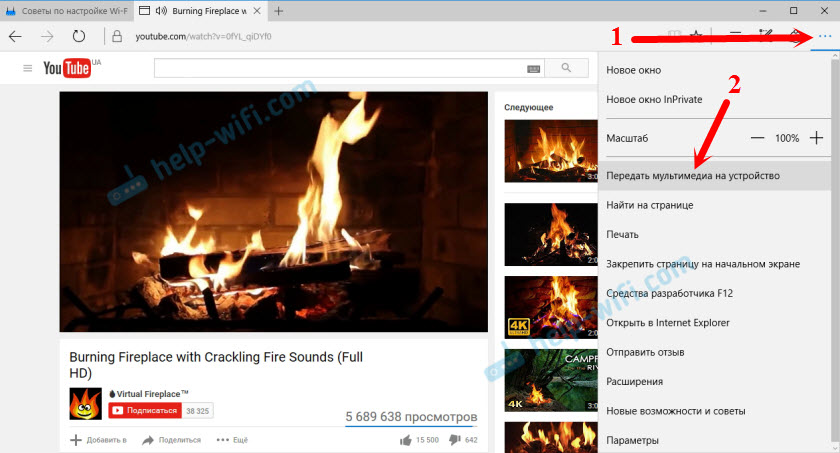
- 4304
- 460
- Mrs. Jeffrey Stiedemann
Videon, musiikin ja valokuvan lähetys Edge -selaimesta (Windows 10) televisiossa
Löysin tänään yhden mielenkiintoisen toiminnon Windows 10: stä. Tarkemmin Microsoft Edge -selaimessa. Sitä kutsutaan "siirrä multimedia laitteeseen". Aluksi en itse ymmärtänyt, millainen esine on asetuksissa. Painoin sitä, ja selain alkoi etsiä jotakin laitetta kuvan ottamiseksi siihen. Kytkin television päälle, Edge näki sen heti, ja televisiossa ilmestyi kuva sivustolta. Sitten menin YouTubeen, ja ilman ongelmia toin videon kannettavasta tietokoneesta televisiossa Wi-Fi-verkossa. Nyt kerron sinulle tästä toiminnosta yksityiskohtaisemmin.
Päivitys vuodesta 21.07.2017: Kuten kävi ilmi, Windows 10 -päivitysversion 1703 asentamisen jälkeen (Assembly 15063.13) Microsoft Edge -selain lakkasi näyttämästä multimediapitoisuutta DLNA: n kautta. Nyt vain Miracast/Widi.Microsoftin tuen kommentti on kommentti. Kuten kävi ilmi, tätä ongelmaa ei voida ratkaista, toiminto puuttuu päivityksestä. Ehkä seuraavissa päivityksissä kaikki korjaa. Lue lisää tästä täältä: https: // ohje-wifi.Com/VOPROSY-OLLETTI/BRAUZER-EDE-VMESTO-DLNA-MIRACAST-NAXODIT-TELEVIZOR/
Kirjoitin äskettäin artikkelin, jossa puhuin DLNA -asetuksesta Windows 10: ssä. Siellä näytimme videoita, valokuvia ja musiikkia, joka on tallennettu tietokoneelle televisioon. Ja reunaselaimen rakennettu. Esimerkiksi video YouTubesta on täydellisesti näytetty, musiikki Yandexin kanssa.Muzika. En tarkistanut, mutta on tietoa, että voit lähettää valokuvia Facebookista ja elokuvia IVI: n kanssa. Ehkä on tukea muille sivustoille.
Kaikki toimii DLNA -tekniikan tai Miracastin avulla. Jos televisiosi tukee yhtä näistä tekniikoista, voit helposti välittää videon Microsoft Edge -selaimesta television suurelle näytölle. Tai musiikkia valokuvalla.
Tärkeintä on, että tietokone (josta haluat lähettää) ja televisio on kytketty yhteen Wi-Fi-verkkoon. Tarkemmin sanottuna yhdelle reitittimelle. Koska yhteys voi olla paitsi Wi-Fi, myös verkkokaapeli.
Kuinka välittää multimedia laitteeseen Edge -selaimesta
Kaikki on hyvin yksinkertaista. Avaa reunaselain, mene esimerkiksi YouTubeen ja käynnistä video. Avaa sitten valikko ja valitse "Siirrä multimedia laitteeseen".
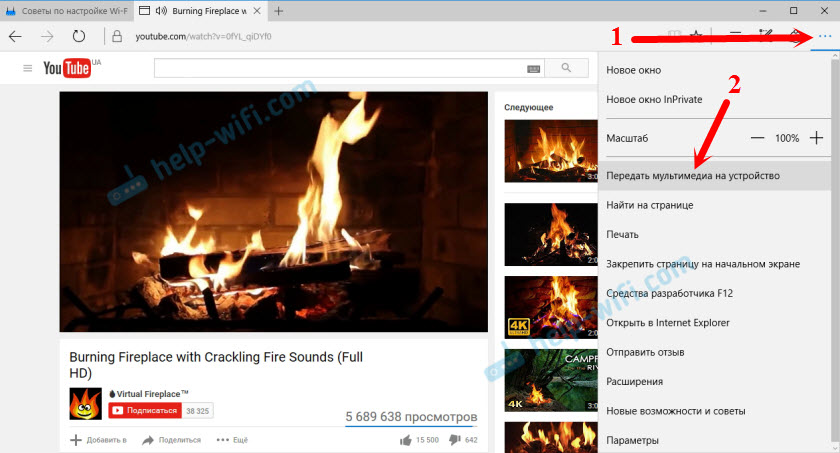
Ikkuna ilmestyy laitteille, joissa televisiosi ilmestyy (tai toinen laite, jossa on DLNA -tuki, joka on paikallisessa verkossa). Minulla on Philips TV. Valitse se.
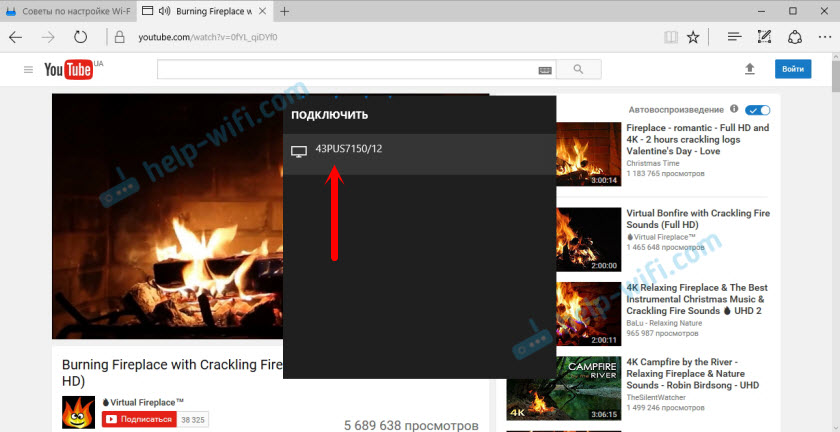
Yhteys alkaa, ja video soitetaan televisiossa. Selaimessa on musta ikkuna.

Voit hallita jäljennöksiä sekä selaimesta että televisiosta. On sääli, että selaimessa ei ole tietoa yhteydestä ja jäljennöksestä. Jos vaihdat toiseen videoon, se alkaa automaattisesti toistaa televisiossa.
Musiikkilähetys
Tarkistin Yandex -palvelun.Muzika. Menemme sivustolle, käynnistämme jonkinlaisen kappaleen ja siirrämme multimedian laitteelle.
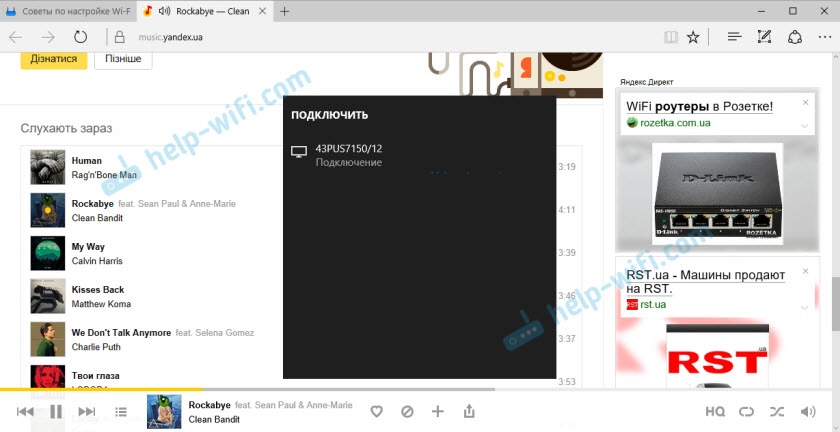
Musiikki soittaa television kaiuttimilta.
Tuntematon virhe
Kun yrität kytkeä tämän toiminnon päälle muilla sivustoilla, virhe ilmestyi useimmiten: "Tuntematon virhe syntyi".
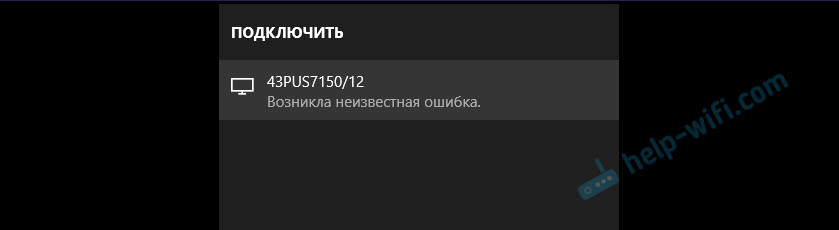
Jos esimerkiksi käynnistä tämä toiminto tällä sivustolla, niin mielivaltainen kuva ilmestyy televisioon.
Jotta kaikki toimivat hyvin ja erittyy, Microsoft Edge -selaimen on "oltava ystäviä" tietyn sivuston kanssa. On selvää, että nämä ovat vain suuria ja hyvin tunnettuja palveluita, kuten YouTube. Mutta YouTubessa kaikki toimii hyvin, voit helposti katsoa videon televisiosta, jos ei ole rakennettua YouTube -sovellusta, tai se ei toimi.
Mielenkiintoisin on, että voit tuoda online -videon televisioon tai musiikiin. Aikaisemmin, sikäli kuin tiedän, ei ollut mitään tapaa tehdä sitä DLNA -tekniikan avulla. Oli mahdollista toistaa vain tietokoneelle ladattuja tiedostoja.
- « Reititin alkoi jakaa toista Wi-Fi-verkkoa. Kuinka poistaa se?
- Kuinka Wi-Fi n käyttöön ja yhdistäminen asus-kannettavaan tietokoneeseen »

